Para evitar la pérdida de datos, asegúrese de hacer una copia de seguridad de los datos almacenados en su reloj inteligente Samsung en su cuenta Samsung antes de conectarlo a un teléfono nuevo o antes de restablecerlo. Samsung no es responsable de ninguna pérdida de datos almacenados en el reloj.
La música guardada en su reloj no se puede respaldar, pero las canciones guardadas en su teléfono se pueden transferir manualmente a su reloj.
Este es el tipo de datos que se pueden respaldar a través de su cuenta de Samsung:
- Datos de aplicaciones y configuraciones para aplicaciones precargadas en su reloj, incluido su diseño en la pantalla de inicio.
- Una lista de aplicaciones instaladas en su reloj
- Configuración de la esfera del reloj, incluida la esfera del reloj actual, esferas del reloj personalizadas y esferas del reloj usadas recientemente.
- Configuración del sistema, como pantalla, entrada y configuración de sonido y vibración.
Copia de seguridad, reinicio y restauración de Samsung Galaxy Watch
Desafortunadamente, no puede hacer una copia de seguridad del Samsung Galaxy Watch directamente desde el propio reloj. Solo puede hacerlo desde un teléfono conectado usando la aplicación Galaxy Wearable. Afortunadamente, tiene la opción de realizar copias de seguridad manualmente y configurar copias de seguridad automáticas cada 24 horas. Para que no tengas que repetir los pasos una y otra vez.
Cómo configurar la copia de seguridad automática en Samsung Galaxy Watch con Samsung Cloud
1. Abra la aplicación Galaxy Wearable y toque la opción Configuración del reloj . En la página de configuración de Watch, desplácese hacia abajo y seleccione la opción Cuentas y copia de seguridad .

2. Para configurar la copia de seguridad automática, simplemente habilite la opción junto a Copia de seguridad automática en Samsung Cloud. Hará una copia de seguridad de los datos cada 24 horas en su cuenta de Samsung. La copia de seguridad incluye aplicaciones, panel de configuración rápida, datos de salud, pantallas de reloj, mosaicos, alarmas y configuraciones.
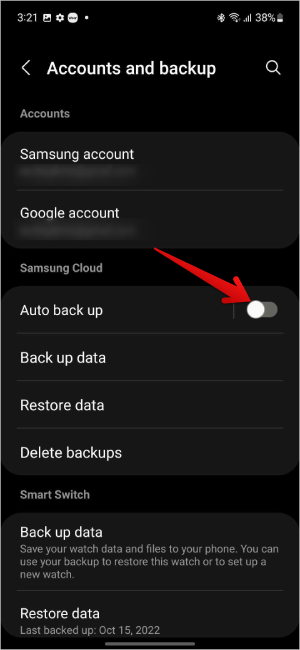
Tenga en cuenta que Galaxy Watch realizará una copia de seguridad solo cuando esté conectado a Wi-Fi, su teléfono tenga más del 30 % de batería y su reloj tenga más del 15 % de batería. Finalmente, ambas pantallas del dispositivo deben estar apagadas.
Cómo hacer una copia de seguridad de Samsung Galaxy Watch con Samsung Cloud manualmente
Para realizar una copia de seguridad manualmente, asegúrese de que su teléfono y reloj estén conectados a redes Wi-Fi, y que ambos dispositivos estén conectados entre sí a través de Bluetooth.
1. Abra la aplicación Galaxy Wearable > Configuración del reloj > Cuentas y copia de seguridad . Aquí seleccione la opción Copia de seguridad de datos en Samsung Cloud.
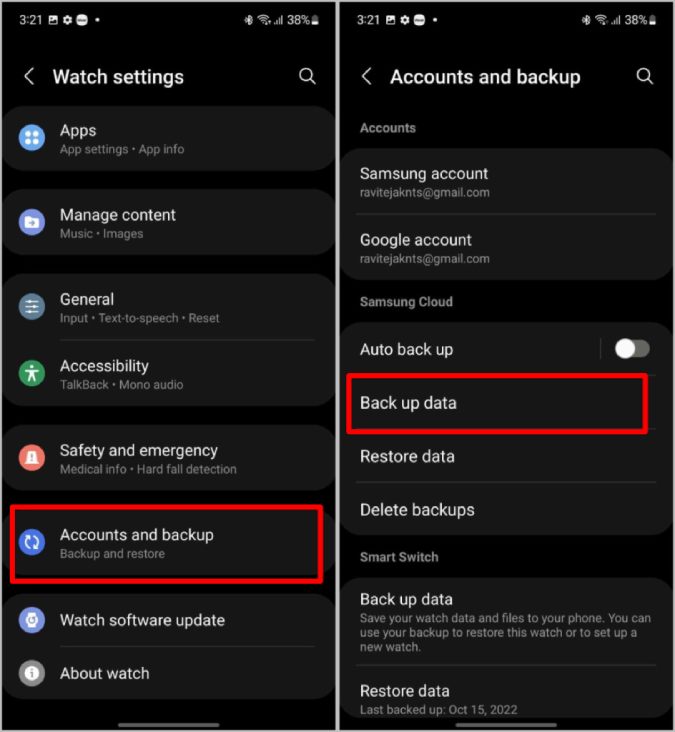
2. En la página siguiente, puede seleccionar los datos que desea respaldar. De manera predeterminada, selecciona todos los datos, pero puede optar por respaldar solo lo que necesita.
3. Una vez seleccionado, toque Copia de seguridad para iniciar el proceso de copia de seguridad inmediatamente.
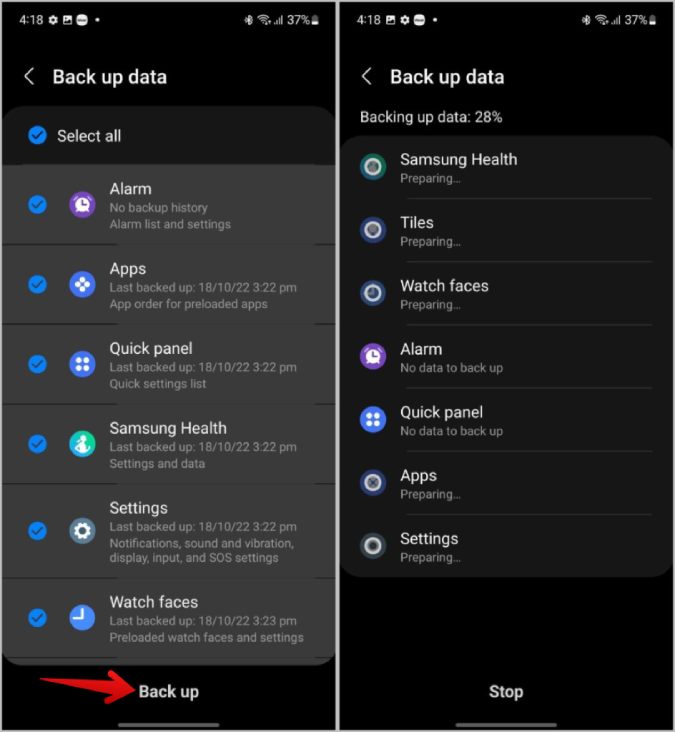
Cómo hacer una copia de seguridad del reloj Samsung Galaxy con Smart Switch
En lugar de usar Samsung Cloud, también puede hacer una copia de seguridad con la aplicación Smart Switch. La principal ventaja es que no necesita datos móviles o Wi-Fi, ya que los almacena en su teléfono. Este proceso solo funciona en teléfonos Samsung Galaxy y ni siquiera le mostrará la opción en otros teléfonos Android.
1. Abra la aplicación Galaxy Wearable > Configuración del reloj > Cuentas y copia de seguridad . Aquí seleccione la opción Copia de seguridad de datos en la sección Smart Switch.
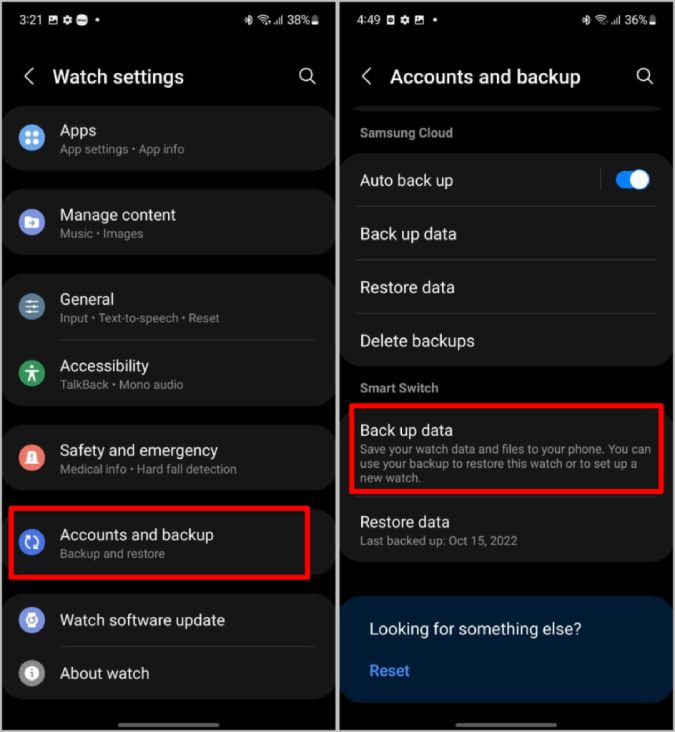
2. Si aún no ha instalado Smart Switch , le pedirá que lo instale en el teléfono y también en el reloj. Una vez hecho esto, vuelva a la aplicación Galaxy Wearable y toque la misma opción nuevamente para comenzar a hacer una copia de seguridad de los datos.
3. En la página siguiente, puede seleccionar los datos que necesita respaldar. Una vez hecho esto, toque la opción Copia de seguridad a continuación para comenzar a realizar la copia de seguridad.
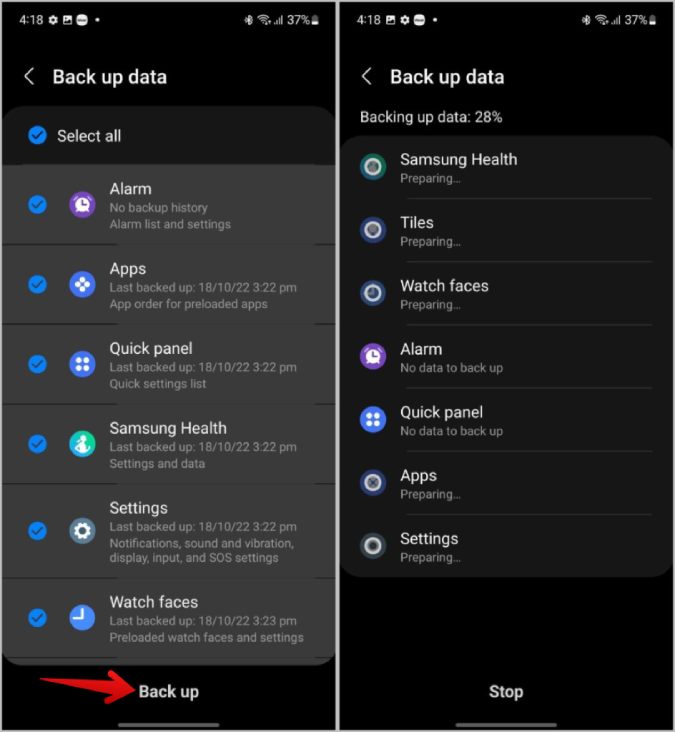
4. Debería tomar un par de segundos hacer una copia de seguridad de los datos. Toque Listo para volver.
A diferencia de la opción de nube de Samsung, no tiene la opción de hacer una copia de seguridad automática de los datos con la aplicación Smart Switch.
Cómo reiniciar Samsung Galaxy Watch directamente desde Watch
A diferencia del proceso de copia de seguridad, puede restablecer Galaxy Watch directamente desde el propio reloj y no es necesario conectarse a Wi-Fi o al teléfono para restablecer el reloj.
1. Deslice hacia arriba en la página de inicio de su Galaxy Watch para abrir el cajón de aplicaciones . Aquí toque el icono de la rueda dentada para abrir la aplicación Configuración.
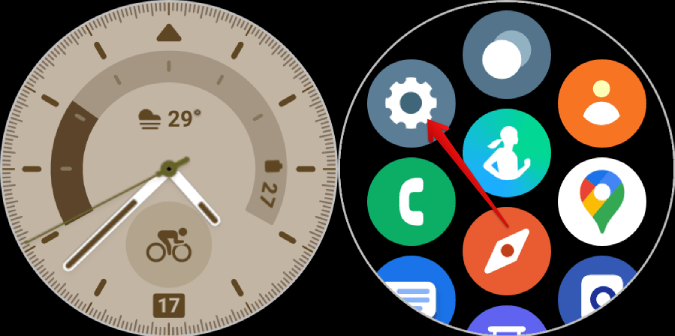
2. En Configuración, desplácese hacia abajo y seleccione la opción General . Luego seleccione la opción Restablecer .
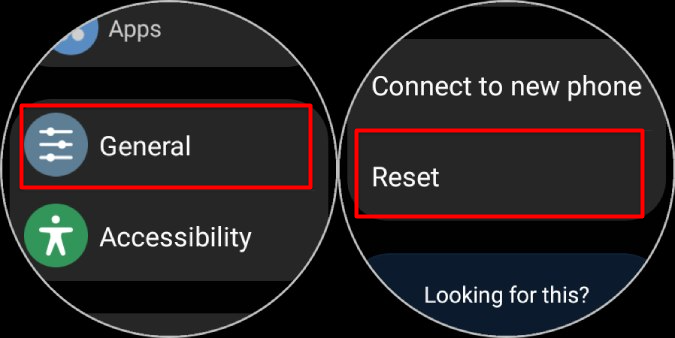
3. El reloj le indica que haga una copia de seguridad de los datos, pero le pedirá que continúe el proceso desde el teléfono. Desplácese hacia abajo y toque el botón Restablecer .
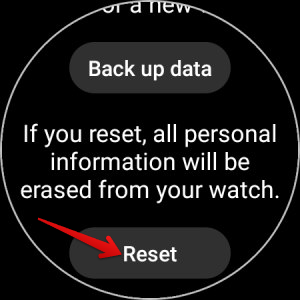
Al seleccionar, el reloj se apagará y comenzará a restablecer el dispositivo. El proceso puede tardar hasta 5 minutos. Una vez hecho esto, puede iniciar el proceso de configuración conectando el reloj a cualquier teléfono.
Cómo restablecer el reloj Samsung Galaxy desde el teléfono
El proceso de reinicio del reloj también es casi similar en el teléfono.
1. Abra la aplicación Galaxy Wearable y seleccione Configuración del reloj .
2. Aquí, toque General y seleccione la opción Restablecer .
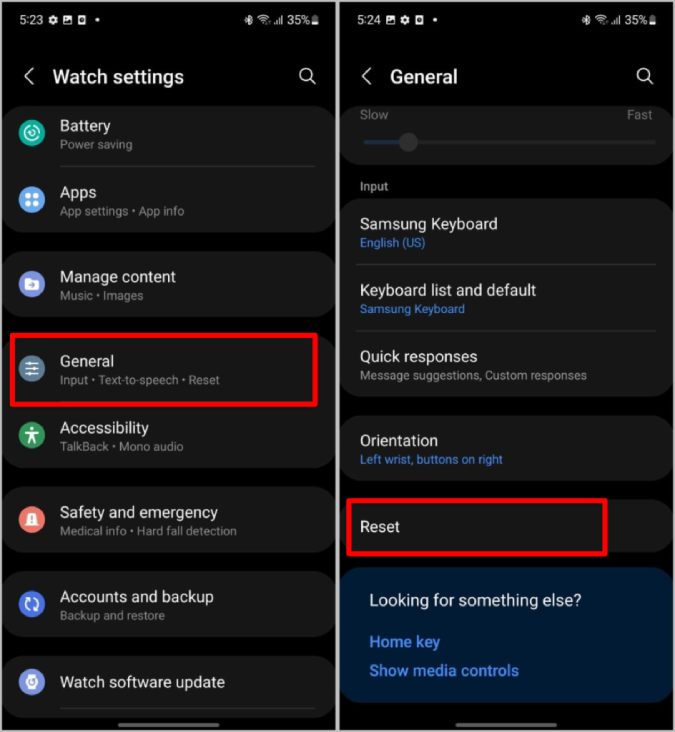
3. En la página siguiente, toque el botón Restablecer .
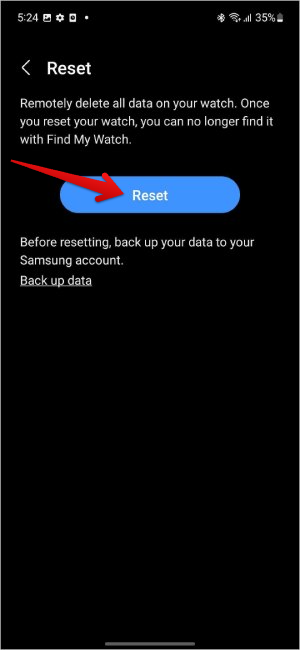
Una vez hecho esto, su reloj Samsung se reiniciará y entrará en el modo de reinicio. Además, la aplicación Galaxy Wearable se cerrará y comenzará a buscar nuevos dispositivos.
Cómo restaurar el reloj Samsung Galaxy desde Samsung Cloud
Puede restaurar los datos de la copia de seguridad mientras configura el reloj. Durante el proceso de configuración, si tiene alguna copia de seguridad disponible, se le preguntará si desea restaurar los datos de Samsung Cloud. Elija los datos del dispositivo que desea restaurar. En el siguiente paso, puede seleccionar el tipo de datos que desea restaurar. Una vez hecho esto, toque la opción Restaurar.
1. Para restaurar los datos después del proceso de configuración, abra la aplicación Galaxy Wearable > Configuración del reloj > Cuentas y respaldo > Restaurar datos y seleccione los datos que desea restaurar. Luego toque la opción Restaurar a continuación.
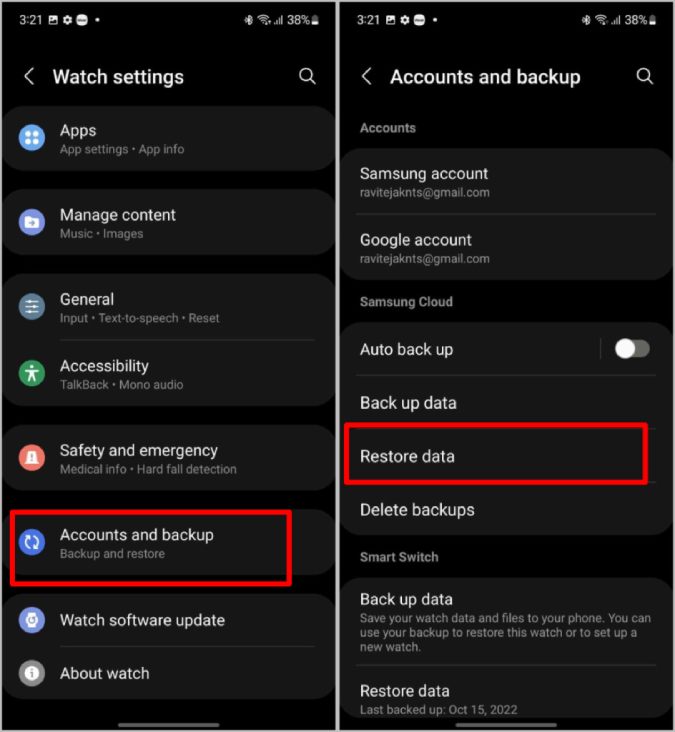
2. Tomará un par de minutos descargar los datos de Samsung Cloud y enviarlos a su reloj. Una vez que se complete el proceso, su reloj mostrará los datos restaurados.
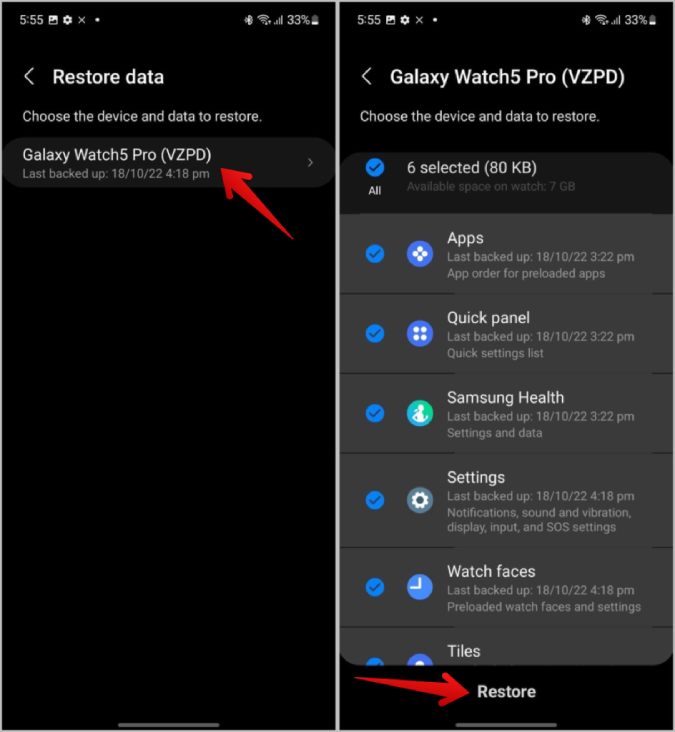
Esto no eliminará los datos antiguos, sino que agregará aplicaciones , esferas de reloj, mosaicos, etc. a las aplicaciones y datos existentes.
Cómo restaurar el reloj Samsung Galaxy desde Smart Switch
Bueno, como era de esperar, puede restaurar sus datos antiguos desde Smart Switch usando solo teléfonos Samsung Galaxy. El proceso de restauración durante el proceso de configuración es fácil. Samsung abre directamente una página donde puede seleccionar el tipo de datos que desea restaurar. Simplemente seleccione los datos en la aplicación Galaxy Wearable y toque Restaurar para restaurarlos.
1. Para restaurarlo después del proceso de configuración, abra la aplicación Galaxy Wearable > Configuración del reloj > Cuentas y copia de seguridad > Restaurar datos en la opción Smart Switch.
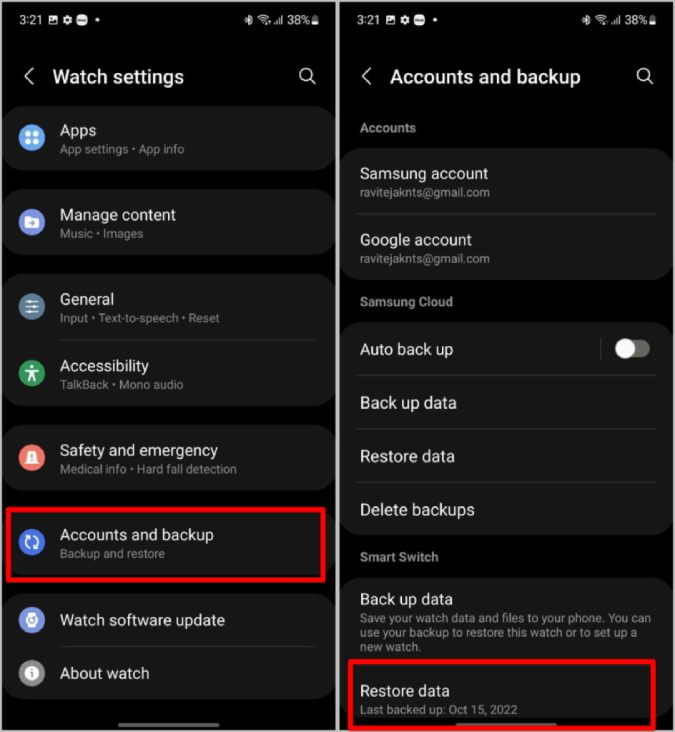
2. Ahora asegúrese de habilitar la marca de verificación junto a los datos que desea restaurar y toque el botón Restaurar en la parte inferior.
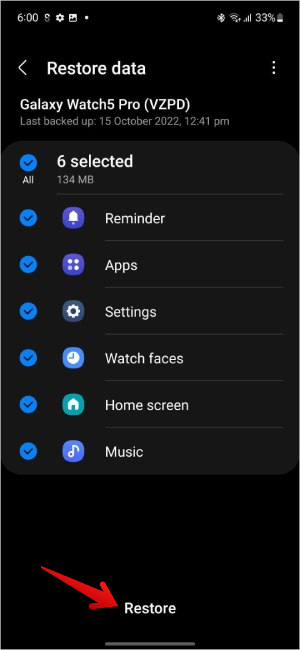
Puede tardar un par de minutos en restaurarse. Una vez hecho esto, puede acceder a sus datos restaurados. Nuevamente, cuando restaure los datos, no reemplazará los datos antiguos, sino que descargará aplicaciones, pantallas de reloj, etc. si aún no lo ha instalado.











